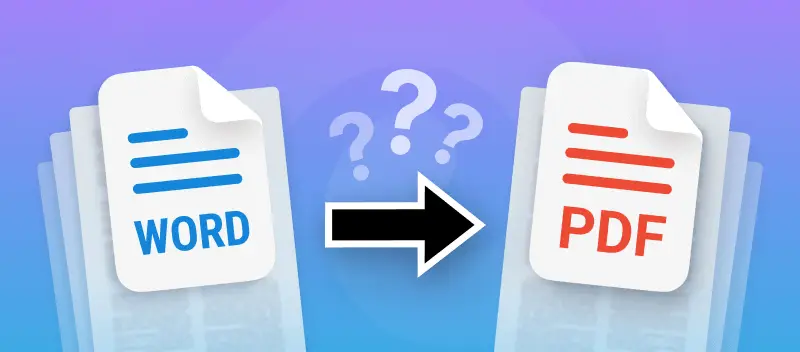Che si tratti di studenti che consegnano un compito, di professionisti che condividono una relazione o di chiunque navighi nel panorama digitale, sapere come convertire un documento Word in PDF è un'abilità preziosa.
Mentre il DOC è un formato di testo ampiamente conosciuto e utilizzato, il PDF offre un modo universale e sicuro per condividere i documenti preservandone il layout.
Questa guida completa vi guiderà attraverso i semplici ma fondamentali passaggi per cambiare senza problemi i vostri documenti Word in formato PDF. Esploriamo i metodi che rendono questa conversione facile e veloce.
Opzione 1. PDF Candy
PDF Candy è una piattaforma online che fornisce una serie di strumenti per lavorare con i file PDF.
Come convertire un documento Word in PDF con PDF Candy
- Andate sul sito convertitore online da Word a PDF con un browser di vostra scelta.
- Caricate il vostro DOCX facendo clic su «Aggiungi file» o trascinandolo. In alternativa, è possibile prelevare i file da Google Drive o Dropbox.
- Premere «Converti in PDF» per iniziare il processo.
- Se sono stati aggiunti più file, è possibile salvarli tutti in un archivio ZIP o scaricare ogni singolo documento.

Benefici della conversione Word in PDF con PDF Candy:
Modifica PDF posteriore
È possibile elaborare ulteriormente il file creato. Aggiungere una filigrana, proteggere con password i documenti, riorganizzare le pagine e modificare il PDF al termine della conversione da Word a PDF. Si prega di notare che non verrà aggiunta alcuna filigrana al file originale dopo la conversione di Word in PDF contro la vostra volontà.
Condivisione immediata
Una volta trasformato Word in PDF, è possibile salvare il file di output direttamente sul dispositivo o caricarlo su Google Drive e Dropbox per condividerlo a piacimento.
È possibile creare un link condivisibile che rimarrà disponibile per sette giorni. Questo link verrà poi automaticamente cancellato in base alla nostra Politica sulla privacy. Tuttavia, se necessario, l'URL può essere cancellato manualmente prima.
La sicurezza è importante
Tutti i file caricati sul nostro convertitore gratuito da Word a PDF sono completamente sicuri e protetti. Garantiamo che tutti i file riservati e privati, come documenti legali o documenti sensibili, saranno al sicuro e non saranno mai archiviati o condivisi da nessuna parte, a meno che non si decida di condividere i file stessi.
Dopo la conversione di DOCX o DOC in PDF, tutti i file verranno eliminati automaticamente dopo due ore. Inoltre, dopo la conversione di Word in PDF, tutti i file e i collegamenti possono essere eliminati manualmente quando necessario utilizzando l'icona del cestino.
Server cloud ultraveloci
Grazie al fatto che i documenti vengono elaborati dai nostri potenti server, i file di output possono essere consegnati in modo rapido ed efficiente. Se avete fretta di cambiare Word in PDF, possiamo consegnare il vostro file PDF in modo estremamente veloce. Il nostro convertitore PDF online vi permette di elaborare i documenti in pochi secondi senza installare alcun software sul vostro dispositivo.
In questo articolo abbiamo condiviso la guida su come convertire Word in PDF. Ora è possibile fare molto di più con il documento creato.
Opzione 2. iLovePDF
iLovePDF è un servizio basato sul web e una suite di strumenti progettati per aiutare gli utenti a gestire, modificare e convertire i documenti con facilità.
Come trasformare Word in PDF con iLovePDF
- Accedere al sito ufficiale.
- Fare clic su «Seleziona file WORD» (o trascinare il documento nella casella).
- Una volta caricato, premere il pulsante rosso «Converti in PDF».
- Attendere un momento e premere «Scarica PDF» quando il documento è pronto.
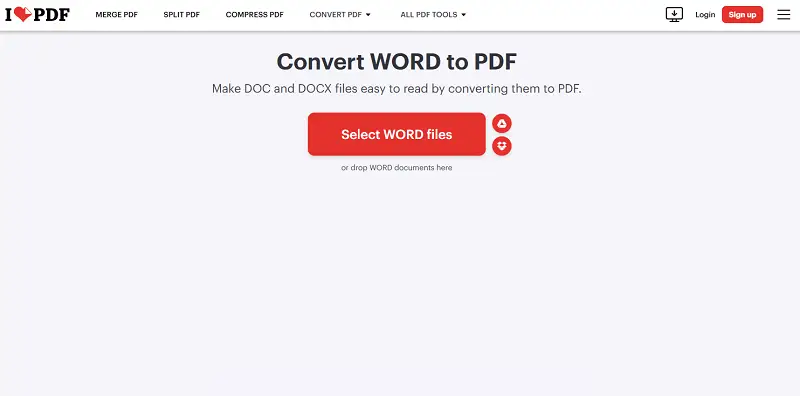
Vantaggi della conversione di Word in PDF in un browser
Modifica posteriore dei PDF
È possibile migliorare ulteriormente il file creato aggiungendo una filigrana, proteggendo con una password i documenti, riordinando le pagine e modificando il PDF una volta completata la conversione da Word a PDF.
Si prega di notare che dopo la conversione di DOC in PDF non verrà aggiunta alcuna filigrana ai file contro la vostra volontà.
Condivisione immediata
Dopo aver convertito Word in PDF, è possibile salvare il file di output direttamente sul proprio dispositivo o caricarlo su un archivio cloud.
È inoltre possibile creare un link condivisibile che rimane attivo per sette giorni. Questo URL verrà eliminato automaticamente in seguito, in conformità con la nostra Politica sulla privacy, ma è possibile eliminarlo manualmente prima, se necessario.
Questioni di sicurezza
Tutti i file caricati sul nostro convertitore gratuito da Word a PDF sono completamente sicuri e protetti. Garantiamo che i documenti riservati e privati, come i file legali o sensibili, rimarranno al sicuro e non saranno memorizzati o condivisi.
Dopo la conversione di DOCX o DOC in PDF, tutti i file verranno eliminati automaticamente dopo due ore. Inoltre, è possibile rimuovere manualmente tutti i PDF e i collegamenti in qualsiasi momento utilizzando l'icona del cestino.
Elaborazione ultraveloce dei file
Grazie ai nostri potenti server, i documenti vengono elaborati in modo veloce ed efficiente, garantendo una rapida consegna dei file di output. Il nostro convertitore PDF online consente di elaborare il testo in pochi secondi senza la necessità di installare alcun software sul dispositivo.
Conclusione
In conclusione, sapere come convertire i documenti Word in PDF apre un mondo di possibilità per una gestione efficiente dei documenti.
Sia che si scelga la convenienza degli strumenti online o la familiarità dei metodi offline, la possibilità di passare senza problemi da un formato all'altro migliora l'accessibilità e la professionalità complessiva dei documenti.
Scopri altri strumenti
Proteggi PDF - aggiunge una password per proteggere qualsiasi informazione sensibile per una trasmissione sicura.
Firma PDF - inserisce la propria firma in qualsiasi documento utilizzando testo, disegni o immagini.
Modifica metadati - consente di visualizzare e modificare facilmente l'autore, il titolo, l'oggetto, le parole chiave e altro ancora di un file PDF.